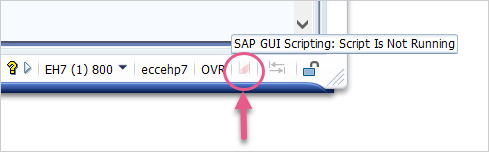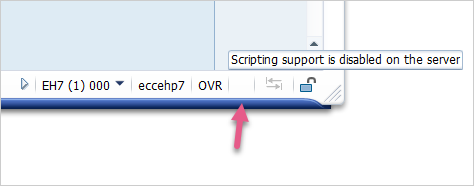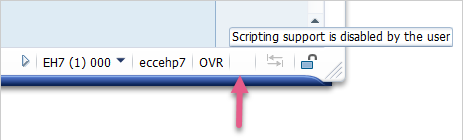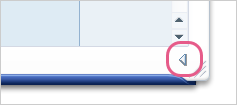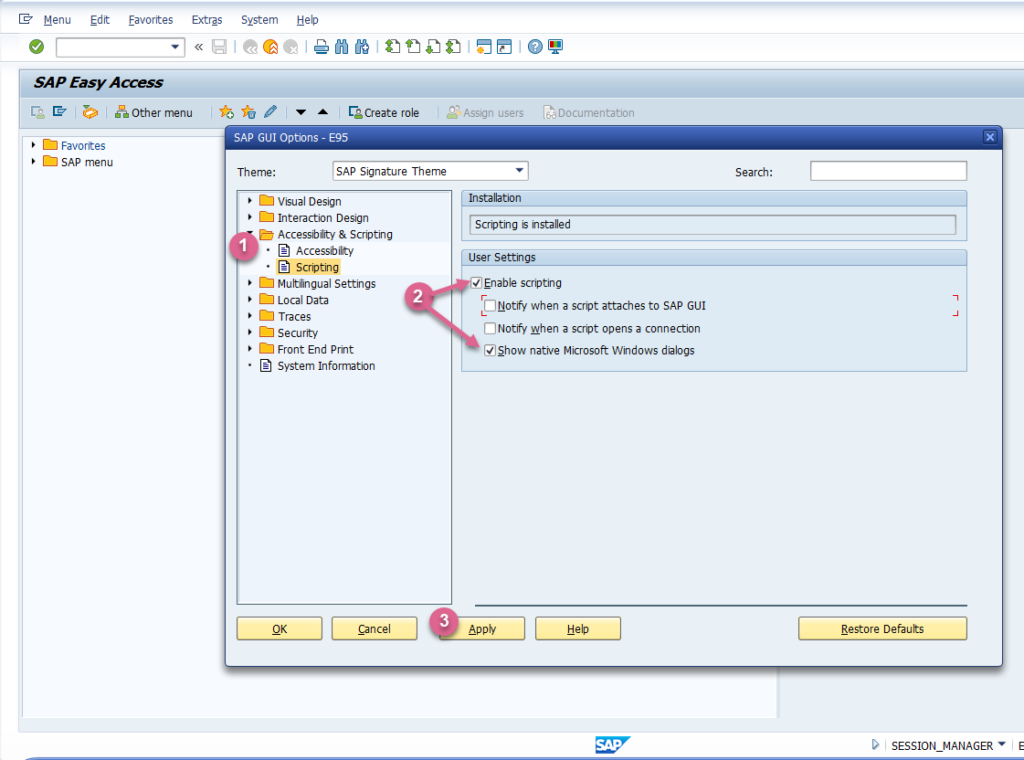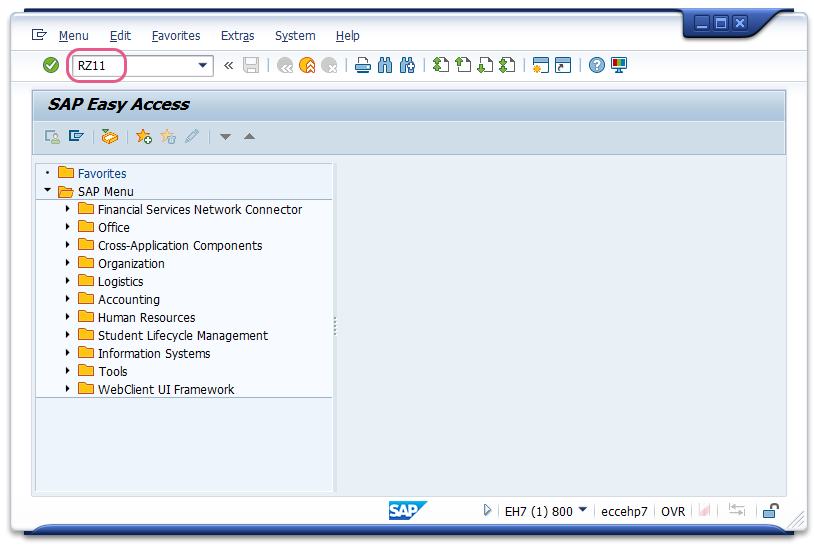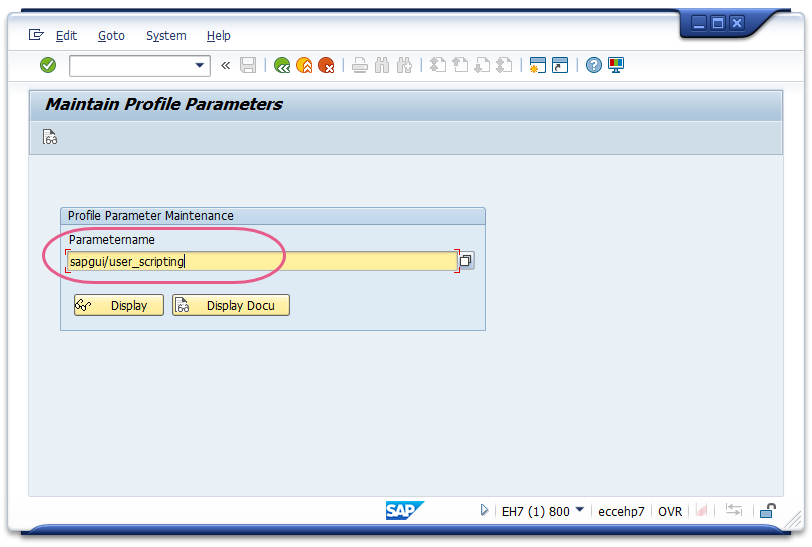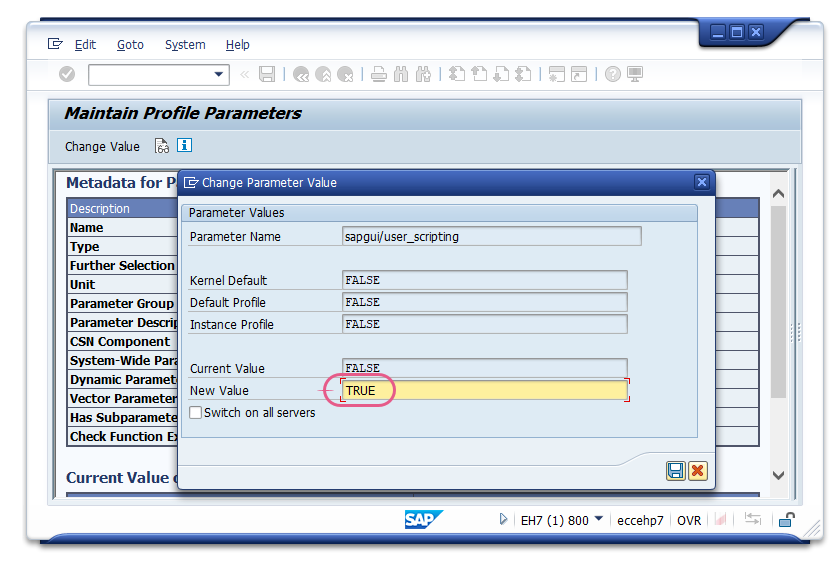SAP用スクリプトの有効化
Last Updated 5月 28, 2024
概要
WalkMe Desktopは、SAPスクリプトを使用してSAP環境のガイダンスコンテンツにアクセスし、再生します。
WalkMeを動作させるには、クライアント側とサーバー側からこれらのスクリプトを有効化する必要があります。
スクリプトが有効になっているかどうかを確認する方法
- アイコン(以下のハイライト部分)またはそれが表示されるであろう部分にカーソルを合わせます。
- スクリプトが実行されていない場合、ポップアップメッセージが表示されます。
- スクリプトが無効になっている場合、ポップアップメッセージが表示されます。
- クライアント側でスクリプトが無効になっている場合、以下のポップアップメッセージが表示されます。
アイコンが表示されない場合は、三角形をクリックしてアイコンバーを展開します。
クライアント側のスクリプトの有効化
スクリプトはクライアント側(エンドユーザー)で有効化する必要があります。 デプロイする際には、SAP管理者がこれを行うことができます。
メニューにアクセスするには:
- 右上隅にある[Settings(設定)]アイコンをクリックします。
- [Options(オプション)]をクリックします。
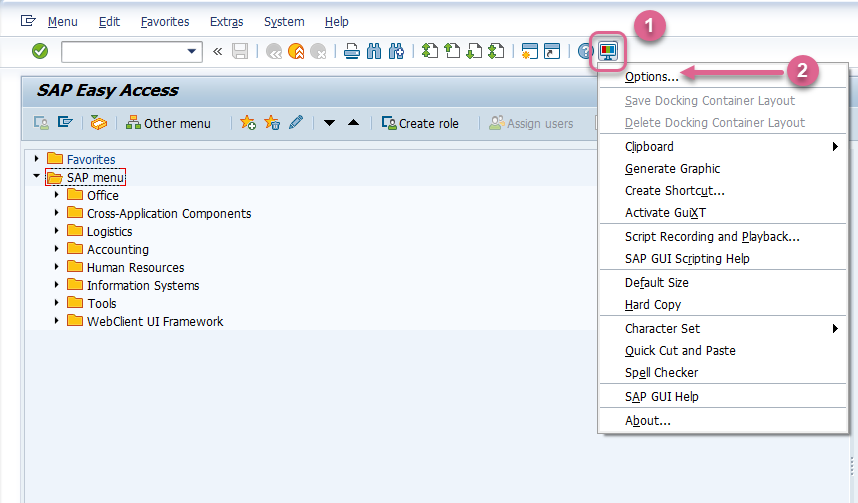
スクリプトを有効にするには:
- [Accessibility & scripting(アクセシビリティとスクリプト作成)]フォルダで[Scripting(スクリプト作成)]を選択します。
- [Enable Scripting(スクリプトを有効化)]し、そして[Show native Microsoft Windows dialogs(Microsoft Windowsのネイティブダイアログを表示)]のチェックボックスを選択します。
- 適用をクリック。
サーバー側でのSAP GUIスクリプト作成の有効化
- 起動し
saplogon.exe、認証情報を使用してSAPサーバーにログインします。 - [SAP Easy Access(SAP簡易アクセス)]ウィンドウが開きます。 - トランザクションを実行します。
RZ11: - パラメータ名
sapgui/user_scriptingを指定して、キーボードの[Enter]キーを押すか、SAPインターフェースの[Display]キーを押します。 - [Display Profile Parameter Attributes(プロファイルパラメーター属性の表示)]ウィンドウで、ツールバーの[Change Value(値の変更)]ボタンを押し、
sapgui/user_scriptingの[New Value(新しい値)]を***に設定します。TRUE
- 次のパラメーターにFALSEの値を設定し、ステップ3~4を繰り返します。sapgui/user_scripting_force_notification、sapgui/user_scripting_set_readonly、sapgui/user_scripting_disable_recording
- 現在実行中のセッションには適用されないため、ログオフして再度ログオンし、変更が反映されていることを確認します。
この記事は役に立ちましたか?
はい
いいえ
ご意見ありがとうございます!